- Auteur Jason Gerald [email protected].
- Public 2024-01-19 22:13.
- Laatst gewijzigd 2025-01-23 12:42.
Deze wikiHow leert je hoe je computerhardwarespecificaties kunt bekijken, zoals processorsnelheid en geheugen (RAM)-grootte. Het is belangrijk dat u aspecten zoals RAM-grootte, verwerkingssnelheid en opslag-/hardeschijfruimte kent voordat u overschakelt naar een nieuw besturingssysteem of procesintensieve applicaties (bijv. videogames) downloadt.
Stap
Methode 1 van 3: De systeeminformatiefunctie in Windows gebruiken
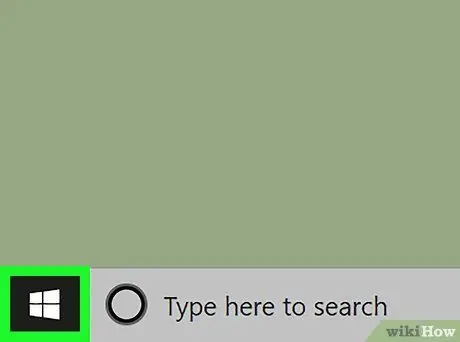
Stap 1. Open het menu "Start"
Klik op het Windows-logo in de linkerbenedenhoek van het scherm. Daarna wordt het menu "Start" weergegeven.
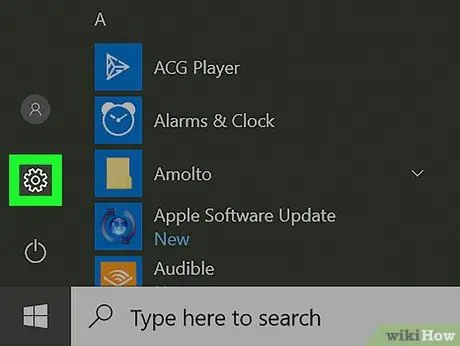
Stap 2. Open "Instellingen"
Klik op het tandwielpictogram in de linkerbenedenhoek van het menu Start. Nadat u erop hebt geklikt, wordt het venster "Instellingen" weergegeven.
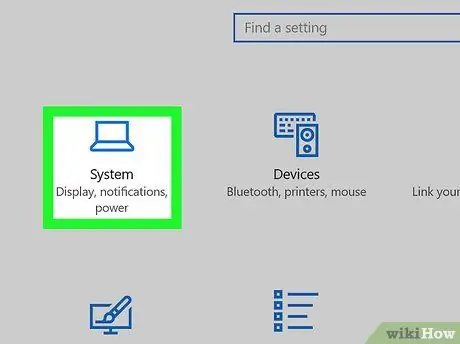
Stap 3. Klik op Systeem
Dit is een laptoppictogram in de linkerbovenhoek van het venster.
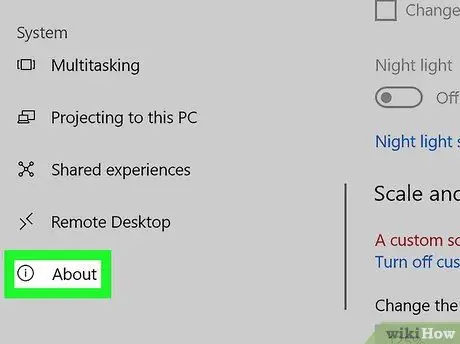
Stap 4. Klik op het tabblad Over
Dit is een tabblad in de linkerbenedenhoek van het venster. Mogelijk moet u uw cursor op de linkerzijbalk plaatsen en over het scherm vegen om de tabbladen te zien.
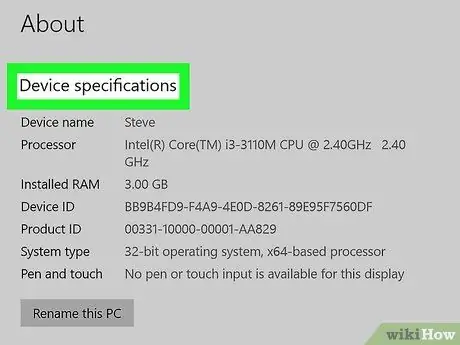
Stap 5. Scroll naar het segment "Apparaatspecificaties"
Deze optie staat onderaan de pagina.
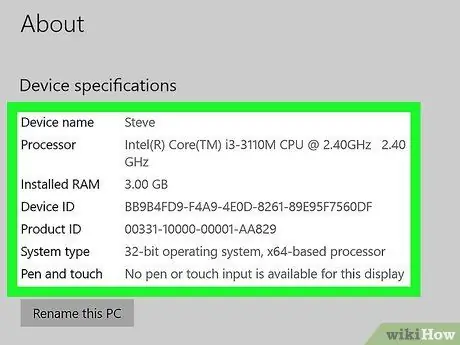
Stap 6. Bekijk de computerspecificaties
Het segment "Apparaatspecificaties" bevat informatie over de processor, het RAM-geheugen en het systeemtype van de computer.
Methode 2 van 3: Het Device Manager-programma gebruiken op Windows
Stap 1. Weet wanneer u het programma Apparaatbeheer moet gebruiken
Als u meer diepgaande informatie wilt over de hardware die uw computer gebruikt, kunt u gebruikmaken van het programma Apparaatbeheer. Deze stap is handig als u wilt weten welk type hardware uw computer heeft ingebouwd.
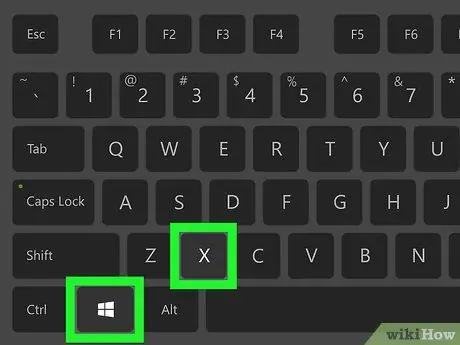
Stap 2. Open het geavanceerde menu "Start"
Klik met de rechtermuisknop op het menupictogram "Start"
in de linkerbenedenhoek van het scherm of druk op de Win+X-toetscombinatie. U ziet een pop-upmenu aan de linkerkant van het scherm.
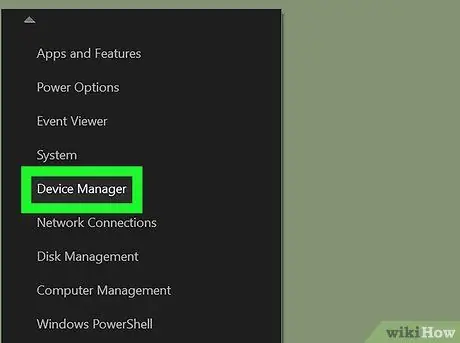
Stap 3. Klik op Apparaatbeheer
Deze optie staat in het pop-upmenu. Daarna wordt het programmavenster Apparaatbeheer geopend.
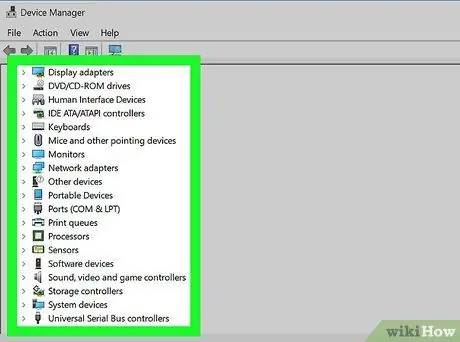
Stap 4. Zoek de categorie hardware die u wilt beoordelen
Blader door de verschillende categorieën hardware totdat u degene vindt die u wilt openen.
- Als u bijvoorbeeld meer wilt weten over computerprocessors, dubbelklikt u op het kopje “ verwerkers ”.
- Wat wordt weergegeven in het venster Apparaatbeheer kan enigszins variëren, afhankelijk van de computerfabrikant/fabrikant.
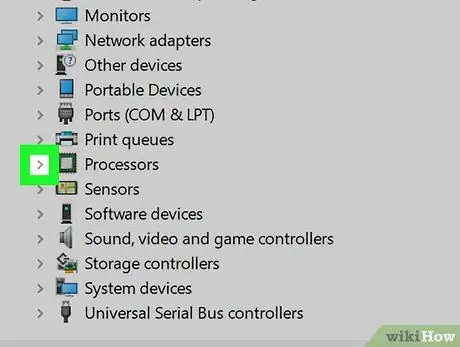
Stap 5. Vouw de hardwarecategorie uit
Dubbelklik op de hardwarecategorie of klik op het pictogram "uitvouwen"
aan de linkerkant van de categorie. U kunt ten minste één onderliggende item onder de categoriekop zien.
Als u meerdere onderliggende opties ziet onder de categorie hardware, is deze categorie uitgebreid
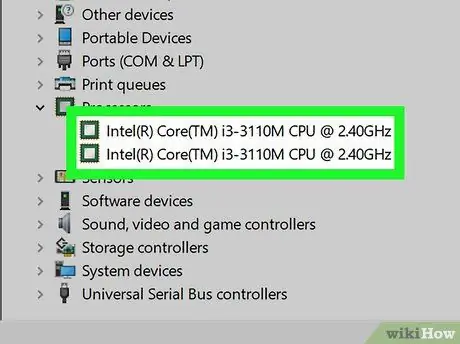
Stap 6. Bekijk de lijst met hardwarecomponenten
U kunt 1 tot 10 items zien, afhankelijk van de geselecteerde categorie. Dubbelklik op een item om de eigenschappen/informatie te bekijken.
Zorg ervoor dat u niets in het programma Apparaatbeheer verwijdert of uitschakelt zonder duidelijke verwijderingsinstructies. Als u per ongeluk gegevens verwijdert, bestaat het risico dat de computer onbruikbaar wordt
Methode 3 van 3: Apple Menu gebruiken op Mac
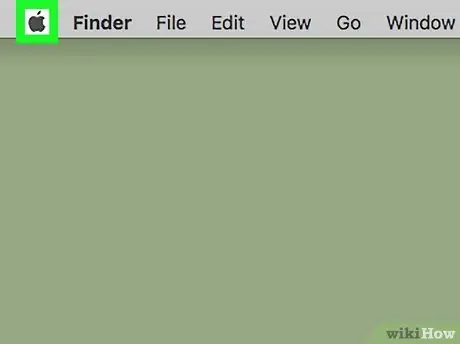
Stap 1. Klik op het Apple-menu
Dit is het appelpictogram in de linkerbovenhoek van het scherm.
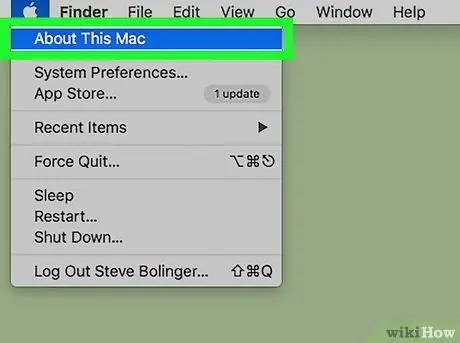
Stap 2. Klik op Over deze Mac
Het staat bovenaan het Apple-vervolgkeuzemenu. Daarna wordt het venster "Over deze Mac" weergegeven.
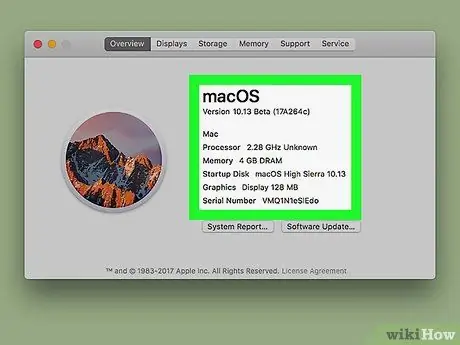
Stap 3. Bekijk de informatie over de Mac-computer
U kunt informatie vinden over de processen, het RAM-geheugen en de grafische eenheid van uw computer in het venster "Over deze Mac".
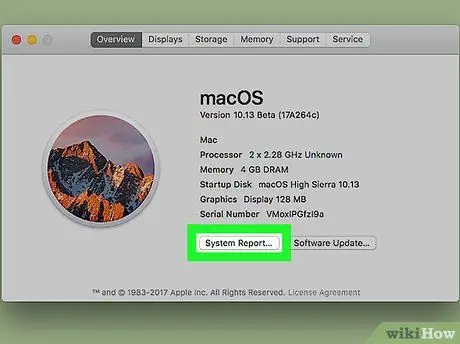
Stap 4. Klik op Systeemrapport…
Het staat onderaan het venster 'Over deze Mac'. Daarna wordt het venster "Systeemrapport" weergegeven.
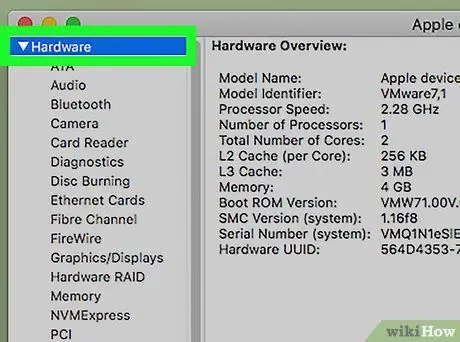
Stap 5. Open het menu "Hardware"
Klik op de naar rechts wijzende pijl links van de kop "Hardware" in het linkerdeelvenster van het venster "Systeemrapport".
Als de pijl links van het kopje " Hardware " naar beneden wijst, is het menu al geopend
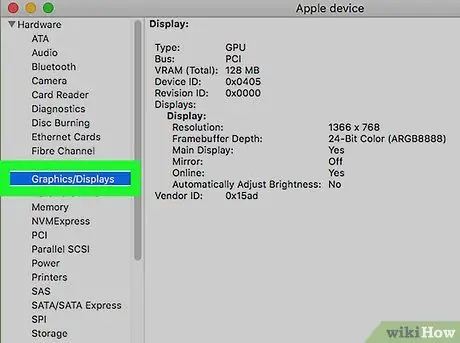
Stap 6. Selecteer het hardware-item dat u wilt controleren
U kunt de hardwarecomponenten van de Mac zien onder de " Hardware " Nadat u erop heeft geklikt, worden de apparaatspecificaties weergegeven in het rechterdeelvenster van het venster "Systeemrapport".
- Als u bijvoorbeeld het gratis kaartmodel wilt controleren, klikt u op " Afbeeldingen/Beeldschermen ”.
- Klik " Geheugen Lees meer over RAM op uw computer.
- Om de processorspecificaties te bekijken, klikt u op de " Hardware ”.
Tips
- Als u geen computer heeft gekocht waarvan u de specificaties wilt controleren, wordt de lijst met specificaties meestal weergegeven op de computerverpakking/doos, handleiding of informatiebord van de bezochte winkel.
- Wanneer u online een computer koopt, vindt u een lijst met specificaties in de beschrijving van de zending (indien niet in de titel).






